Voitko asettaa animoidun GIF-kuvan taustakuvaksi? Tottakai. Riippumatta siitä, haluatko käyttää GIF-taustakuvia Windowsille, Macille, Androidille tai iOS:lle, sinun tulee oppia lisää GIF-tiedostojen vaatimuksista ja tehdä animoitu GIF etukäteen. Lisäksi sinun pitäisi tietää, kuinka tehdä GIF-kuva taustakuvaksi eri alustoille, kuten Windows, Mac, Android ja iOS, artikkelista.
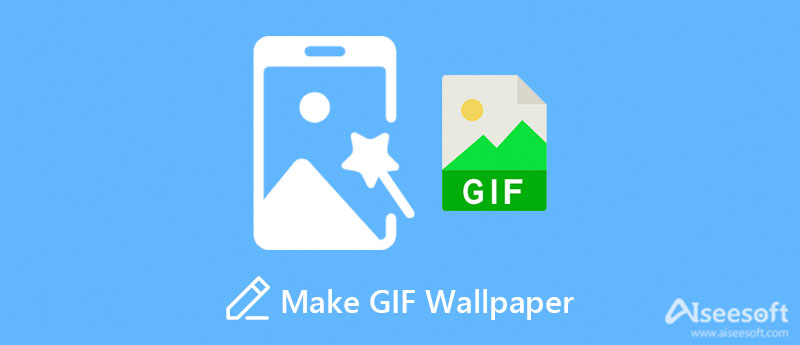
Kun haluat tee animoitu GIF taustakuvaksi, sinun on muunnettava video animoiduksi GIF-tiedostoksi, tehtävä valokuvat ja videot GIF-tiedostoiksi ja jopa muutettava GIF-kokoa haluttuun tiedostoon. Aiseesoft Video Converter Ultimate on all-in-one GIF-taustakuvavalmistaja halutun taustakuvan saamiseksi. Sinä pystyt luoda monipuolisia GIF-kuvia kuvista helposti. Siellä on GIF-muunnin, jonka avulla voit säätää eri parametreja, kuten lähtökokoa, käyttää silmukkaanimaatiota ja paljon muuta.

Lataukset
Paras GIF-valmistaja - Aiseesoft Video Converter Ultimate
100 % turvallinen. Ei mainoksia.
100 % turvallinen. Ei mainoksia.


Kun haluat yhdistää videoita ja valokuvia taustakuvaksi GIF-tiedostoiksi, voit valita MV-vaihtoehdon ja luoda haluamasi tiedostot sen mukaan. Sen jälkeen voit tallentaa sen GIF-muodossa. Voit jopa silmukka GIF tällä tehokkaalla videoeditorilla.
Milloin haluat tee GIF-taustakuvia Windowsissa sinun tulee asentaa kolmas osapuoli hallitaksesi taustakuviasi eri tavoilla, kuten BioniX-työpöydän taustakuvanvaihtaja. Sen avulla voit määrittää, kuinka usein taustakuva muuttuu sekä GIF- että AVI-videoissa.
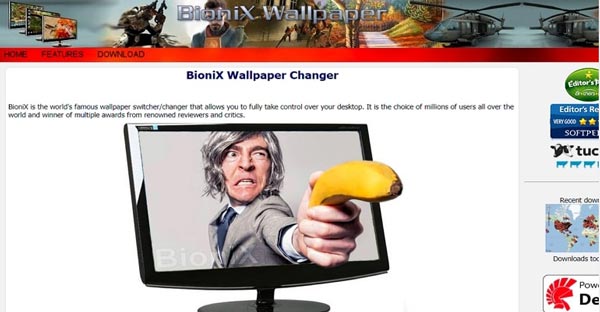
GIF-taustakuvien tekeminen Macille on vaikeaa. AnimatedGIF on kiertotapa animoitujen GIF-tiedostojen asettamiseen taustakuviksi Macissa, joka toimi aiemmin näytönsäästäjänä. Lataa vain ohjelma GitHubista ja aseta animoidut GIF-taustat Mac-tietokoneellesi.
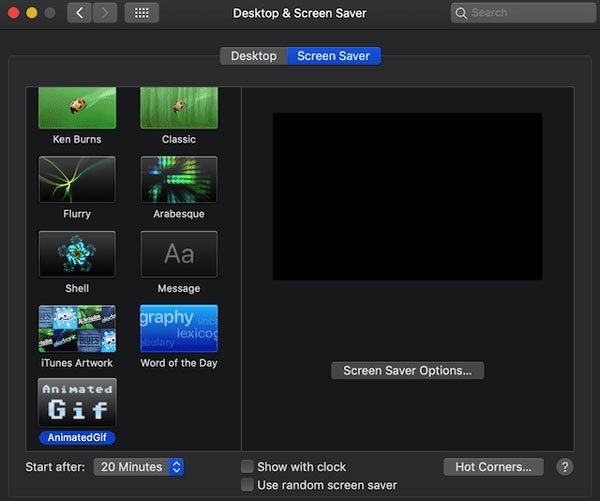
GIF Live-taustakuva on toinen suosittu tapa tee GIF-taustakuvia Androidille. Sen avulla voit asettaa GIF-kuvan taustakuvaksi ja/tai lukitusnäytöksi. Lisäksi voit siirtää ja muuttaa kuvan kokoa haluamallasi tavalla ennen kuin asetat sen animoiduksi taustakuvaksi.
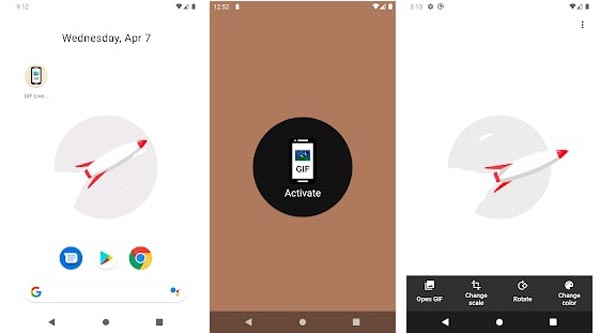
Mitä jos tekisit GIF-taustakuvia iPhonelle tai iPadille, varsinkin kun sinun on valittava ottamasi Live-kuvat? Kun olet siirtänyt GIF-tiedostot iOS-laitteeseesi, voit käyttää sitä animoituna taustakuvana seuraamalla ohjeita.
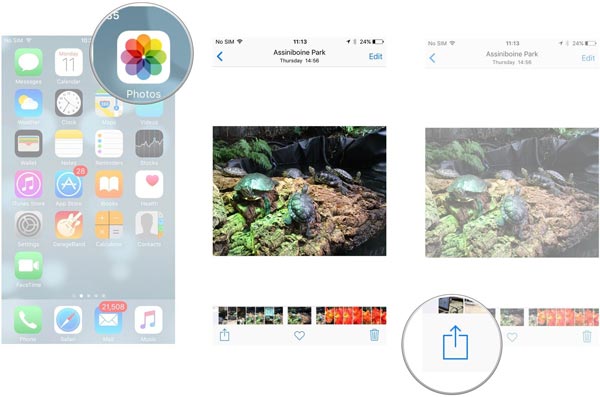
Miksi animaatio jumissa, kun teet GIF-kuvaa taustakuvaksi?
Muista, että animaatio-GIF-tiedostot käyttävät aina enemmän RAM-muistia ja prosessoritehoa kuin muut tiedostomuodot. Siten, riippumatta valitsemastasi ohjelmasta, huomaat, että suorittimesi tekee ylitöitä. Vältä asettamalla animoituja GIF-tiedostoja vanhojen tietokoneiden taustakuvaksi.
Mistä voin ladata GIF-taustakuvia verkossa?
Giphy on yksi useimmin käytetyistä GIF-taustakuvien lataussivustoista. Voit myös saada ne Tenorilta, Alphrilta ja muilta muilta verkkosivustoilta. Vaikka olisit ladannut ne yllä olevasta verkkosivustosta, sinun tulee myös tehdä animaatioita ja muuta ennen kuin teet GIF-kuvan taustakuvaksi.
Voinko asettaa Live Photos -sovelluksen GIF-taustakuvaksi?
Joo. Voit joko käyttää Live Photosia animoituna taustakuvana Macissa ja iPhonessa tai asettaa ne Windowsin ja Androidin taustakuvaksi muunnettuasi GIF-tiedostot videomuotoihin. Mutta Live Photos -kuvien asettaminen halutuilla tehosteilla pitäisi olla vaikeaa.
Yhteenveto
Kun haluat tee GIF taustakuvaksi, voit oppia lisätietoja lopullisesta oppaasta. Opi vain lisätietoja siitä, miten voit suunnitella ja tehdä kauniita taustakuvia valokuvista ja videoista ammattimaisella GIF-valmistajalla artikkelista.

Video Converter Ultimate on erinomainen videomuunnin, -editori ja -tehostin, jonka avulla voit muuntaa, parantaa ja muokata videoita ja musiikkia 1000 muodossa ja enemmän.
100 % turvallinen. Ei mainoksia.
100 % turvallinen. Ei mainoksia.